怎么样解锁手机密码锁屏,在现代社会中手机已经成为人们生活中必不可少的工具之一,为了保护手机中的个人隐私和重要信息,很多人会设置密码锁屏来提高手机的安全性。而在Win10系统中,解锁手机密码锁屏是一个常见的操作。对于一些刚接触Win10系统的用户来说,可能还不太熟悉解锁密码锁屏的方法和注意事项。了解如何解锁手机密码锁屏以及Win10系统锁屏密码设置的注意事项是非常重要的。本文将介绍一些解锁手机密码锁屏的方法,并提供一些Win10系统锁屏密码设置的注意事项,帮助读者更好地保护手机和个人信息的安全。
Win10系统锁屏密码设置注意事项
步骤如下:
1.首先按下“Win”+“I”组合键,打开WIn10的设置窗口。接下来点击右边的“账户”。当然还有多种进入账户设置的方法,这里只介绍最简单的一种。
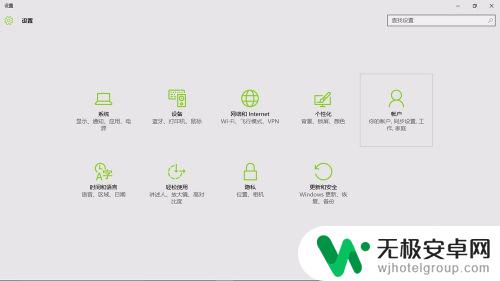
2.接着点击“登录选项”。
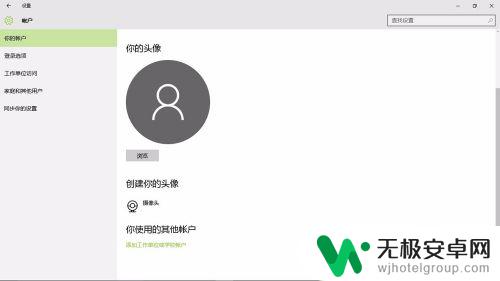
3.再点击密码下边的“登录”,
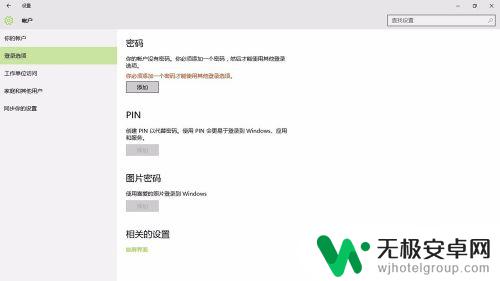
4.在弹出的小窗口里,把你的密码写上两次。注意第三栏是“密码提示”,别再把密码写上。然后点击“下一步”,再点击“完成”。
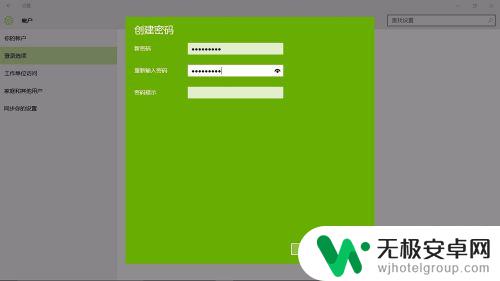
5.完成设置后,Win8.1系统待机,开机,重启,注消后就都要密码才能进入。最关键的是,以后如果我们有事离开。只要轻松地按下"win"+"L",就能保护我们的电脑内容不被别人看到。

以上是解锁手机密码锁屏的全部内容,如果您也遇到了同样的问题,请参考本文并尝试解决,我们希望这些方法能对您有所帮助。










